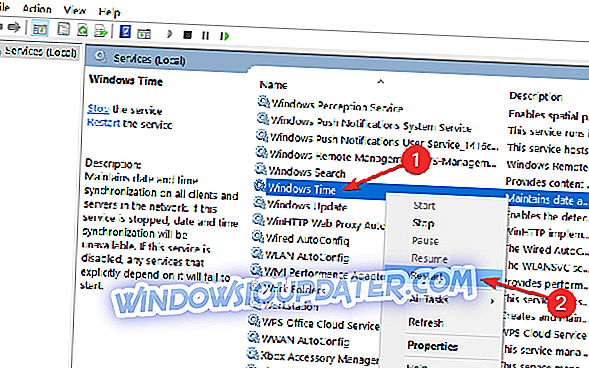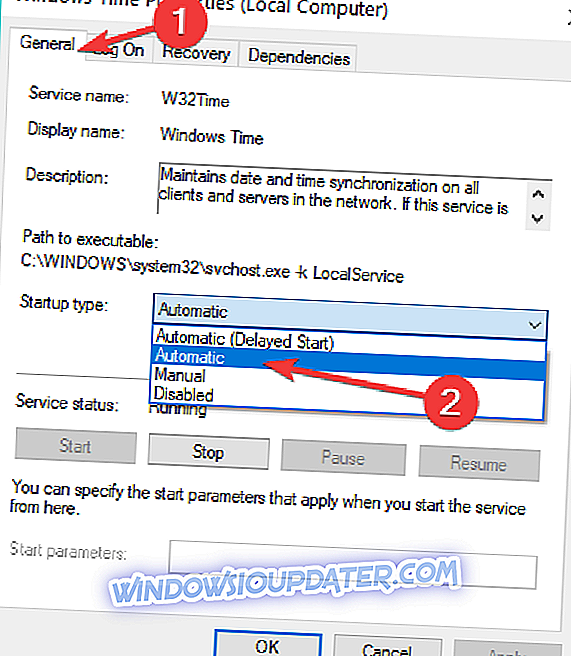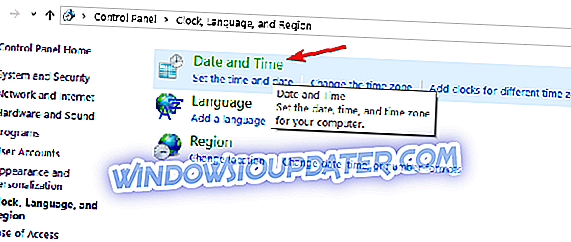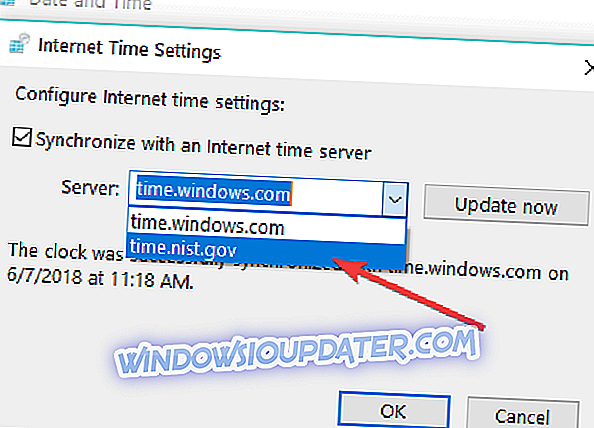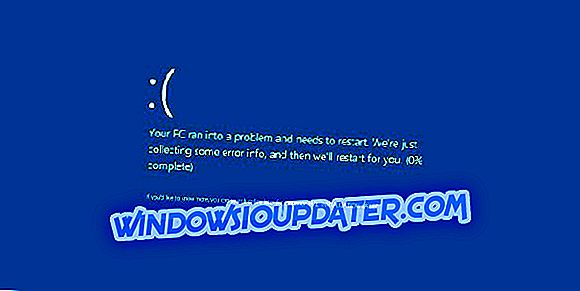Pokud váš Windows 10, 8.1 Surface Pro 2 tablet (nebo notebook?) Není synchronizace na správný čas, pak je třeba přečíst níže pro pracovní opravu ještě další obtěžování v systému Windows 10, 8.1.

Surface Pro 2 je úžasná technologie, ale stejně jako cokoliv jiného, co má uvnitř Windows 10 nebo Windows 8.1, je povinen mít spoustu chyb a problémů. Jeden z posledních takových problémů se týká skutečnosti, že čas není aktualizován na Windows 10, 8.1 Surface Pro 2, podle některých uživatelů.
Mám povrch Pro2, který není synchronizován na správný čas. Nastavení na mém SP2 jsou: TimeZone: (UTC + 10:00). Canberra, Melbourne, Sydney. Server: time.windows.com. Snažil jsem se synchronizovat s jiným serverem sntp, jako je například au.pool.ntp.org, ale ten problém neopravil. Kdyby to bylo PC, zkontroloval bych datum v BIOSu, ale jak by se to dělo v tabletu? (Existuje ekvivalent firmwaru pro povrchové tablety?). Můžu ručně resetovat čas, ale raději bych zjistil, proč se tento problém děje. Jakákoli pomoc nebo rada by byla velmi oceněna.
To je to, co říká frustrovaný australský uživatel Microsoftu. A podle inženýra podpory společnosti Microsoft, zde je to, co je třeba udělat, aby se vyřešily časové problémy na vašem Surface Pro 2 a proč ne na jiných zařízeních Windows 10, 8.1. Zdá se, že problém je způsoben službou Windows Time Service, která musí být nastavena na hodnotu Automatic.
Oprava: Hodiny Surface Pro 2 jsou špatné
1. Nastavte službu Windows Time Service na Automatic
- Stiskněte klávesy Windows + R a zadejte Services.msc a klepněte na tlačítko Enter.
- Vyhledejte čas systému Windows.
- Klepněte pravým tlačítkem myši dvakrát na položku Windows Time a vyberte příkaz Restart.
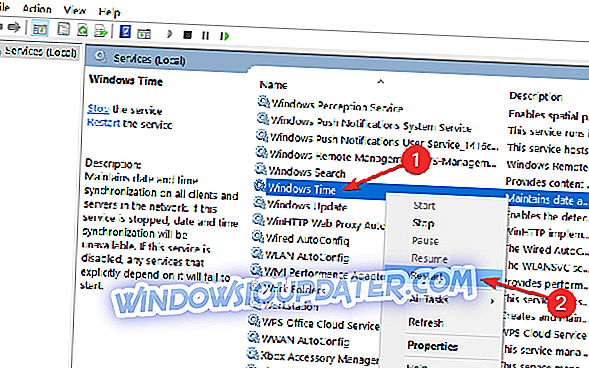
- Poklepejte na „Služba Windows Time Service“ a přepněte na kartu „General“.
- Změňte „Typ spouštění“ na „Automaticky“ a klikněte na „Použít“.
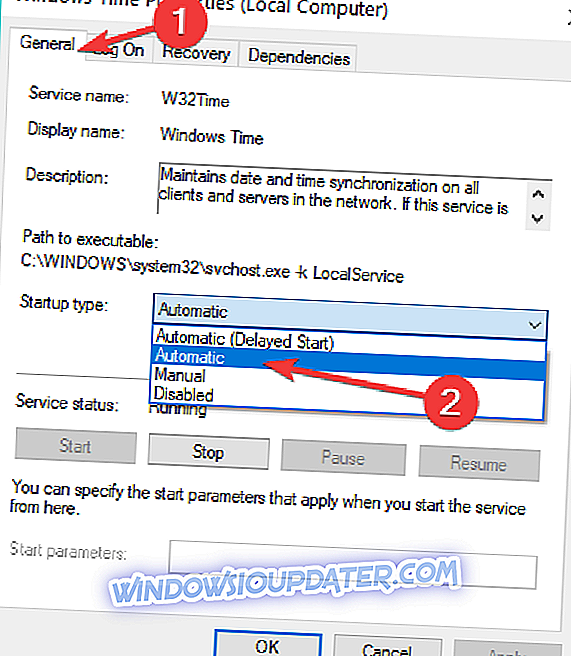
- Klikněte na tlačítko "Start" a klepněte na tlačítko "OK".
2. Změňte nastavení internetového časového serveru
Pokud nastavení vašeho internetového časového serveru nejsou správné, může to vysvětlit, proč se vaše hodiny Surface Pro 2 neaktualizují.
- Spusťte ovládací panel > přejděte na položku Hodiny, jazyk a oblast> vyberte možnost Datum a čas.
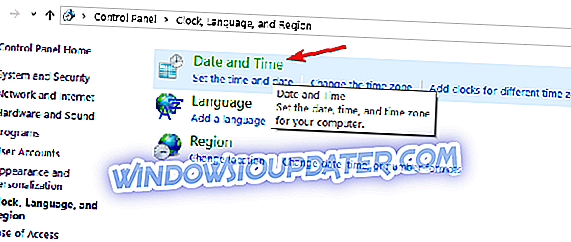
- Přejděte na položku Internetový čas > klepněte na položku Změnit nastavení .

- V sekci Server vyberte time.nist.gov namísto time.windows.com a> stiskněte Aktualizovat nyní> OK.
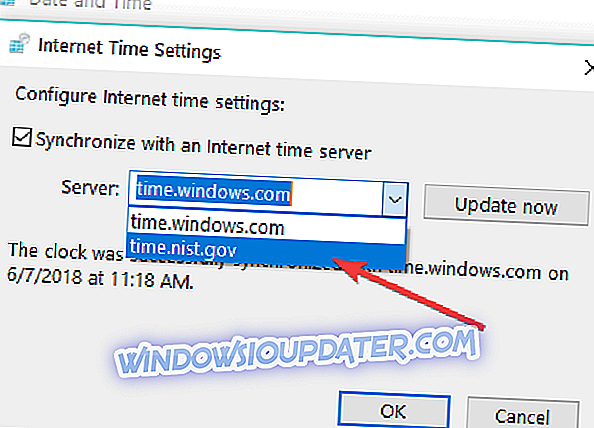
- Zkontrolujte, zda problém přetrvává.
3. Zkontrolujte vaši Surface Pro 2 baterii
Pokud baterie počítače nefunguje správně, můžete se setkat s problémy s časem a datem. Vstupem do systému BIOS můžete zkontrolovat, zda vaše baterie pracuje, a odtud zkontrolovat hodiny.
Pokud jsou hodiny v systému BIOS správné, znamená to, že baterie funguje správně. Pokud hodiny nezobrazují správný čas, musíte vyměnit baterii počítače.
Pokud to vyřeší vaše problémy, dejte nám vědět zanecháním komentáře. Pokud tomu tak není, zde jsou některé další průvodce odstraňováním problémů, který lze použít k opravě problémů s časem a hodinami v aplikaci Surface Pro 2:
- Jak opravit hodiny systému Windows 10, pokud je to špatné
- Proč vaše počítačové hodiny zaostávají a jak to opravit
- Co je služba Windows Time Service a jak je užitečná?
Poznámka editora: Tento příspěvek byl původně publikován v listopadu 2013 a byl od té doby aktualizován o čerstvost a přesnost.